På arbete i Microsoft Kontor. Ord. u användare stiga upp olika сложности. Oerfaren пользователи detta программы uppsättning fråga, som lägga undan колонтитулы.
Нумерация страниц, верхний och lägre колонтитул ville ha för bädda in data mall typ, som kommer vara visa på senare sida. Detta är kanske vara efternamn författare, titel фирмы eller предприятия, numrering sidor, datumet, Övrig alternativ. Сперва нужно решить, какие данные вам необходимы. Men, случается, что необходимо именно удалить ранее установленный колонтитул страницы. Överväga metoder, som lägga undan колонтитул, som стал невостребованным.
Как убрать колонтитул в ворде – способ 1
- Выбираем вкладку “Вставка”.
- Находим группу “Колонтитулы”.
- Выбираем “Верхний колонтитул” или “Нижний колонтитул”.
- В открывшемся контекстном меню выбираем команду “Удалить верхний колонтитул” или “Удалить нижний колонтитул”.

Как убрать колонтитул в ворде – способ 2
- На панели задач выбираем вкладку “Конструктор”.
- В левом верхнем углу выбираем колонтитул страницы, который желаем убрать.
- В открывшемся контекстном меню выбираем команду “Удалить верхний колонтитул” или “Удалить нижний колонтитул”.

Дополнительные возможности “Конструктора”
Иногда нужно убрать колонтитул только на первом листе документа, а не на всех страницах. För det här behöver du:
- произвести двойной щелчок мыши на поле колонтитула;
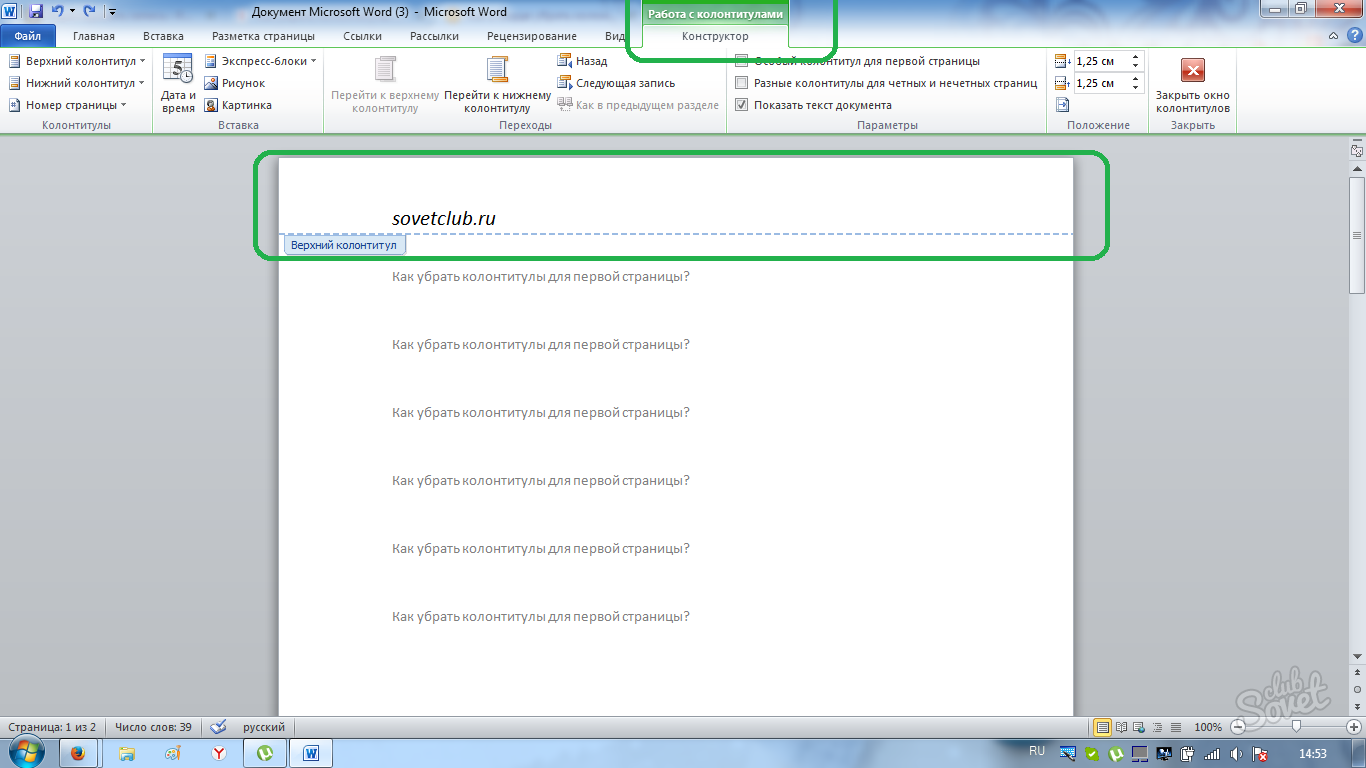
- в раскрывшейся вкладке “Конструктор” необходимо отметить галкой квадратик “Особый колонтитул для первой страницы”;
- данные содержащиеся в колонтитуле на этой странице стираются автоматически. Поле колонтитула страницы можно оставить чистым или вписать желаемую информацию.
Иногда колонтитулы страницы нужны только на четных или нечетных страницах.
- задайте необходимые параметры на четные и не четные страницы через “Конструктор”.

Vi undersökte hur man tar bort kolumnerna. Det finns inget komplicerat att ställa in eller ta bort sidan på sidan om du följer ovanstående sekvens. Möjligheterna i Microsoft Word är mångfacetterade.






























